Windows 10右键没nvidia如何解决?Windows 10右键没nvidia解决方案
- 浏览:
- |
- 更新:
不少用户都喜欢使用nvidia控制面板来对显卡进行一些设置,但最近有部分Win10系统的小伙伴在点击鼠标右键打开新建的时候,发现没有nvidia控制面板,那么我们在遇到这种情况时要怎么办呢?下面就跟着小编一起来看看解决的方法吧。

Win10右键没有nvidia解决方法
1、右键单击此电脑,选择管理。
2、进入管理界面,点击设备管理器进入设备管理器,点击显示适配器。
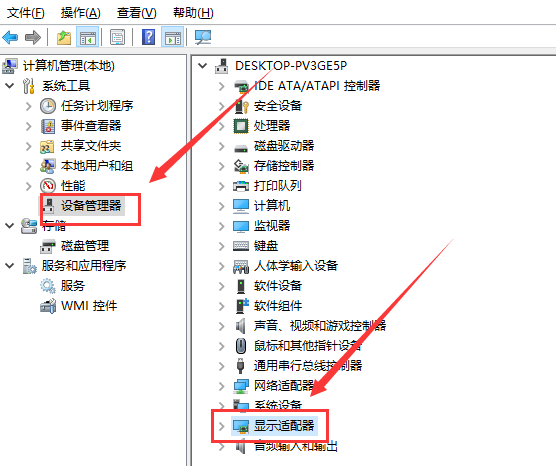
3、进入显示适配器,右键单击N卡,选择启动设备。
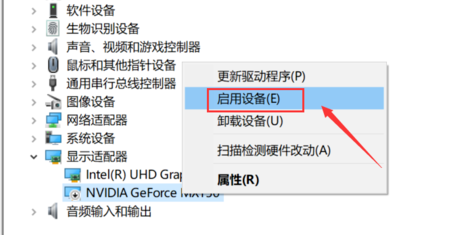
4、接着进入服务和应用程序,点击服务,找到nvidia display服务,双击进入。
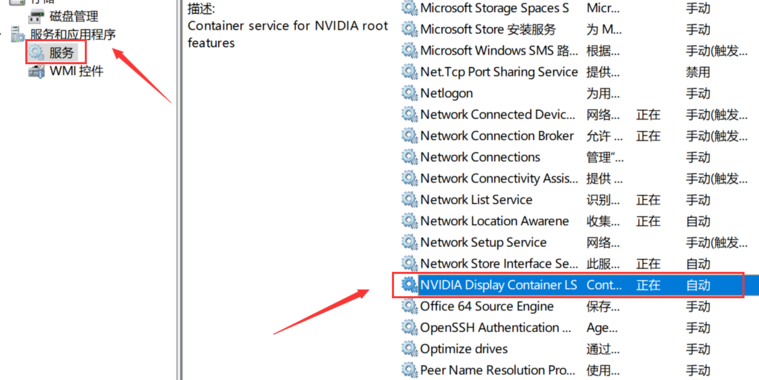
5、将服务类型设置为自动,然后点击启动按钮。
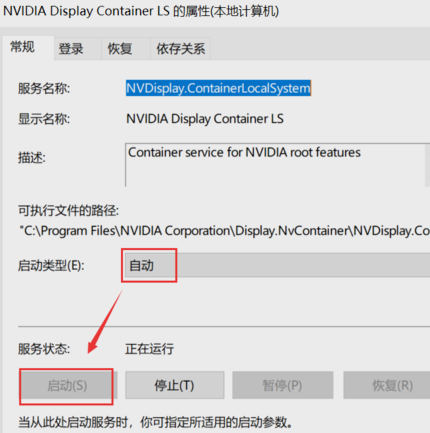
6、回到桌面,单击右键,可以发现Nvidia控制面板选项了。
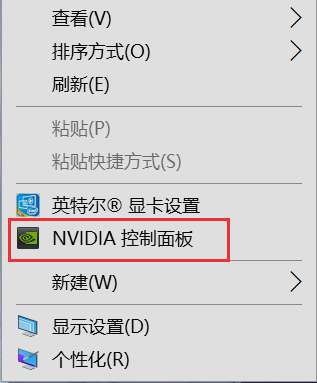
热门教程
- 1 深度技术 Windows 7 64专业版
- 2 Windows 7旗舰版永久激活版
- 3 电脑系统Windows 7纯净版|
- 5 Windows 7 X64纯净版下载|Wi
- 6 Windows 10纯净版原版镜像下
- 7 雨林木风 GHOST Windows 10 6
- 8 Windows 7纯净版下载[最爽
- 9 中关村 x86 Windows 7旗舰版系
- 10 电脑公司ghost Windows 7 sp1
- 11 Windows7 64位系统纯净版|系
- 1 系统天地 Ghost Windows 10纯净
- 2 电脑城 GHOST Windows 10专业版
- 3 电脑公司 ghost Windows 10 3
- 5 雨林木风Windows10 专业版
- 6 萝卜家园 Windows 10 64位 简
- 7 电脑公司Win10专业版32位系
- 8 系统之家Windows 10 1909经典
- 9 电脑公司 Ghost Windows 10 6
- 10 系统之家 Windows 10_20H2 x6
- 11 大地系统 ghost Windows 10 3


